Если iPhone стал тормозить, то самым простым решением будет — Очистить оперативную память. Тогда телефон перестанет зависать и станет работать быстрее. С помощью очистки оперативной памяти освобождается вычислительная мощность телефона, и это можно проделать на любой модели, хоть на старой, хоть на новой.
Хорошо известно, что iOS хорошо контролирует работу памяти в фоновом режиме, поэтому не нужно каждый раз закрывать/выходить из приложений. Но нет ничего идеального. Периодически оперативную память все же нужно чистить.
Оперативная память – один из самых важных компонентов телефона. От нее зависит бесперебойность работы устройства. Существуют разные методы ускорить iPhone, например, принудительный перезапуск телефона, или выход из приложения после каждого его использования.
Что такое оперативная память
Что такое оперативная память? Зачем она нужна и почему она так страдает? Оперативная память – это энергозависимая память в который живут и выполняются все активные процессы. Она является местом, где находятся данные, работающих в данным момент приложений. Если вы одновременно откроете много приложений, то память будет сверх нагружена и перестанет справляться.
Как просто очистить память на iPhone ? Как удалить ДРУГОЕ и КЭШ с памяти iPhone на iOS 16 ?
Телефон начнет греться, отвечать на нажатия или смахивания с задержкой, а то и вовсе может отказать/зависнуть.
Процесс очистки оперативной памяти iPhone – это удаление ненужных данных из нее. То, что нам уже больше не нужно, то просто уничтожается, весь мусор убирается. Чем меньше данных будет на данный момент в оперативной памяти, тем быстрее и плавнее будет работать iPhone.
Пришло время определить модель вашего телефона, это нужно, чтобы понять, какой способ очистки оперативной памяти подойдет именно вам.
Очистим оперативную память iPhone с помощью функции AssistiveTouch
Итак, если вы обладатель нового телефона с Face ID, такого как Phone 13 mini, iPhone 13, iPhone 13 Pro, iPhone 13 Pro Max, линейка iPhone 12, iPhone серии 11, iPhone XS, XR и X, то у нас хорошие новости, у вас есть AssistiveTouch, и она поможет вам очистить оперативную память.
Делать практически ничего не нужно, все распишем по шагам, вы просто внимательно проделайте их.
Приступим,
1 шаг – в настройках нужно найти Специальные возможности. Сделали? Переходим к следующему шагу.
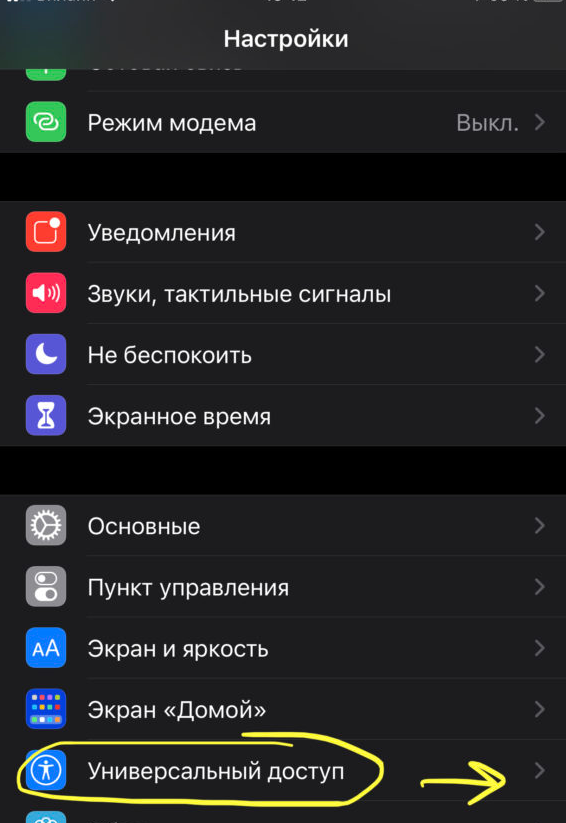
2 шаг – далее мы видим пункт Касание, переходим в него и видим нашу функцию AssistiveTouch. Вот она-то нам и нужна. Хорошо справляетесь, идем дальше.

3 шаг – видите кнопку рядом с AssistiveTouch? Если у вас она выключена, то ее надо включить. После ее включения у вас появится экранная кнопка. Кнопку можно таскать по экрану, куда вы ее переместите, там она и останется. Если вы случайно коснетесь этой кнопки, то откроется ее меню, чтобы закрыть меню, просто нажмите где-нибудь на экране за пределами меню.

4 шаг – теперь нам нужно инициировать выключение телефона следующим образом: перейдите в настройки, там найдите Основные, и в основных настройках есть пункт Выключить.
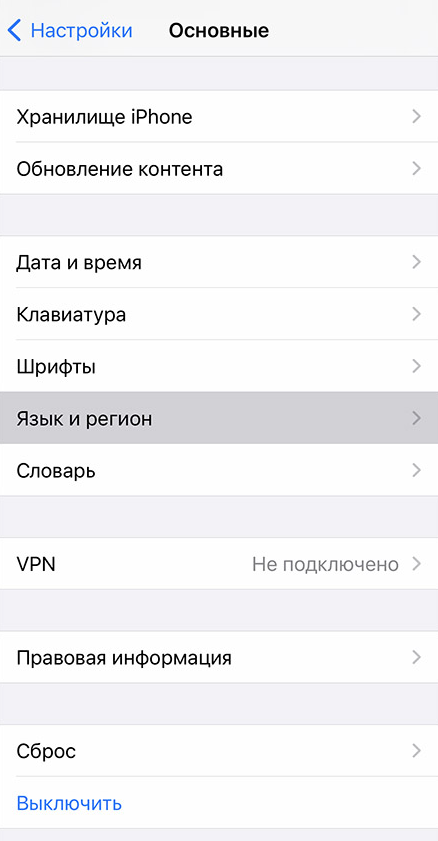
Нажмите на Выключить, вы увидите слайдер со словом Выключить, а также будет присутствовать кнопка AssistiveTouch. Коснитесь этой кнопки один раз, чтобы вызвать ее меню. Вот как выглядит меню.
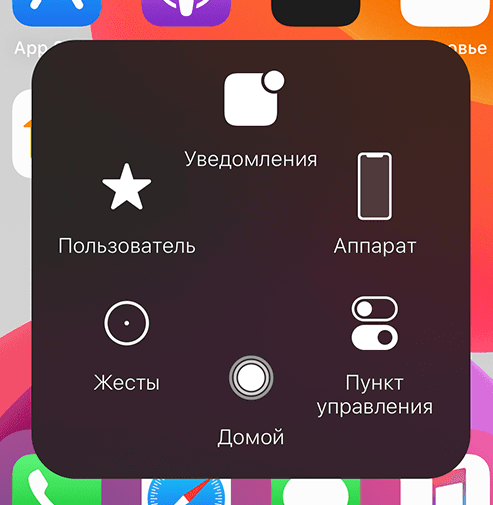
5 шаг – видите в меню кнопку Домой? Нажмите и удерживайте ее. Экран начнет мигать. Затем перейдет на экран блокировки. Все, оперативная память очищена.
Чистим оперативную память кнопкой Домой и Питание
Такой метод очистки касается старых моделей iPhone, таких как iPhone 8 и 8 Plus, iPhone 7 и 7 Plus, iPhone SE и iPhone 6s, 6s Plus, 6 и 6 Plus. Этим способом очистить оперативную память можно быстро и просто. Опять же предоставим вам нашу инструкцию.
шаг 1 – нажмите и удерживайте кнопку Питания, этим действием вы вызовете экран выключения.

шаг 2 – теперь нажмите кнопку Домой и подержите примерно 5 секунд.
На этом очистка завершена, экран стал пустым.
Заключение
Нет ничего страшного и трудного в очистке оперативной памяти iPhone. Все приведенные выше шаги просты и понятны. Зато ваш телефон после такой процедуры станет работать гораздо плавнее и быстрее.
Источник: vebtech.ru
Кто кушает память нашего iPhone? Чистим яблоки
Все современные устройства дивным образам подчиняются второму началу термодинамики — энтропия (в простонародье — хаос) возрастает, если к системе не прикладывать внешние усилия. За примерно 3 года использования своего iPhone я особо не прикладывал усилий к очистке памяти телефона от всякого мусора и недавно с некоторым удивлением обнаружил, что у меня занято больше 57 гигабайт из 64. Тут-то и пришла пора разобраться, кто и чем поедает память моей прелести и почистить яблочко.
У меня не было ни малейшего желания устанавливать доступные в аппсторе приложения для очистки памяти. Мало ли, что они там начистят, а ещё и денег за них отдай. Под катом — небольшой экскурс по моим находкам.
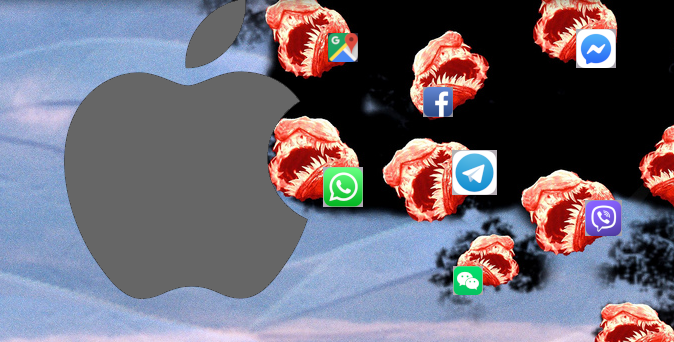
Отправной точкой нам послужит раздел «Настройки — Основные — Хранилище iPhone». Там нам сразу же видно, сколько памяти использовано. Если дать системе немножко подумать, список приложений отсортируется по использованию памяти.
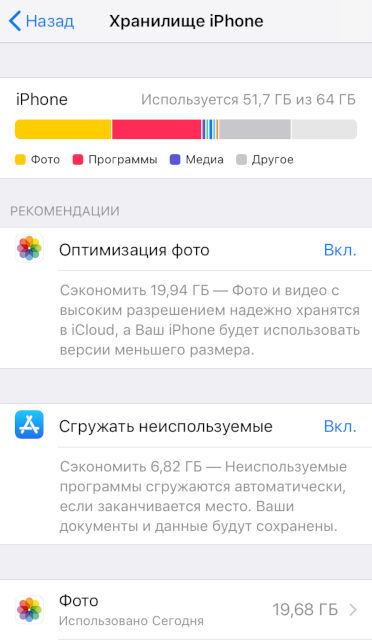 |
 |
Маленькая ремарка. Устройств с iOS у меня три, а идея написать эту статью возникла не сразу, потому и скрины не сразу начали возникать. В цифрах использования памяти будет лёгкий хаос, да простит меня читатель.
Итак, первым в списке у меня были фотки и видео, коих на основном устройстве у меня почти 20 гигабайт набралось за 3 года. Тут ничего не попишешь, нужно сидеть и перебирать ручками все 4к с хвостиком. Где-то там зарыты фотки ещё с моего мальчишника, хотя я уже развестись успел.
На втором месте стоял Google Maps, занимавший 5 гигабайт (при этом сохранённых карт у меня было мегабайт на 300, чего хватает на всю Латвию). Дальше было ещё несколько приложений, занимавших около гигабайта или чуть меньше. Естественным желанием было разобраться, что из остального вообще нужно.
Но закончим с гуглокартами. Итак, если они у Вас занимают явно больше, чем сохранённые карты, зайдите в Настройки — О приложении и нажмите «Очистить память приложения». Функция реализована не очень умно и сотрёт в том числе сохранённые карты. Но скачать снова не проблема.
Неиспользуемые программы
Некоторые большие программы поставляются в комплекте. Некоторые мы устанавливаем и забываем. Для таких программ у нас есть два варианта — полностью удалить или сгрузить. Во втором случае iOS сохраняет настройки и пользовательские файлы, и Вы с лёгкостью сможете установить программу повторно, если вдруг понадобится. В моём случае примером такой программы был GarageBand, занимавший полтора гигабайта.
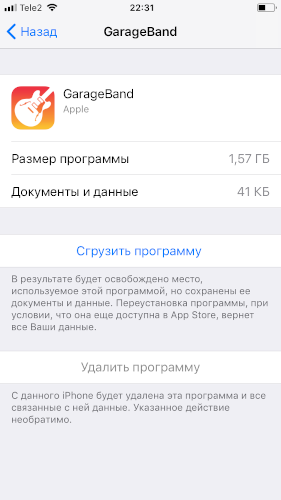
На втором месте по поглощению пространства свалкой данных оказался WhatsApp. Однако он коварно не подавал вида. Он как-то хитро хранит весь свой кеш, в результате чего iOS некорректно отображает используемое приложением пространство. Так, в списке приложений показывало использование около 200МВ, но по факту только две группы уже занимали больше гигабайта:

Попасть сюда можно, зайдя в Настройки — Данные и хранилище — Хранилище. Дальше по каждому чату можно выбрать, какие данные удалить, а какие оставить:
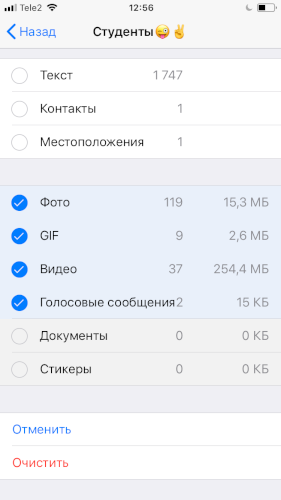
Telegram
Главный мессенджер всея Руси тоже выбился в топ очень легко. Больше 900МВ кеша, в основном всякие фоточки и видео одной группы, в которой я раньше состоял. И хоть из группы я вышел, хлам её остался. Кстати, тут Вы можете выбрать, сколько времени хранить кешированные данные.

Чтобы попасть сюда, проследуйте в Настройки — Данные и память — Использование памяти.
Достаточно экзотический мессенджер в наших краях. Но может у вас оказаться, если дружите с кем-то из Китая. Занимал в сумме больше 600 МБ, однако не всё из этого было кешем. Однако около 200 МБ ненужного он удалил.

Добраться к очистке можно так: Я — Параметры — Общие — Хранилище.
Facebook и его Messenger
Эти два брата-акробата тоже замечательно накапливают мусорный кеш. Единственная проблема — они не позаботились о возможности его удалить штатными средствами. Запрятанная в глубинах настроек Facebook очистка кеша браузера особо не помогает.
 |
 |
Единственный совет, который мне удалось найти в глубинах интернета — раз в несколько месяцев удалять приложение и устанавливать заново. Результат такой манипуляции выглядит примерно так:
 |
 |
Skype
Ещё один любитель захламлять память. И тоже без функции очистки кеша. Лечится, как и в прежнем случае, удалением и повторной установкой.

Viber
Вайбером я пользуюсь менее активно. Возможно, это спасло меня от большего засорения памяти всякими фоточками, которые мне туда прислали. Вайбер хорош тем, что Вы можете выбрать, сколько времени хранить медиа-файлы в кеше. По умолчанию стоит настройка «Бессрочно», но так ли часто мы возвращаемся к фоткам, присланным кем-то пару лет назад? Выбирая новый срок хранения, Вы увидите, сколько памяти тем самым сможете сэкономить.

Чтобы попасть сюда, выберите Ещё — Настройки — Мультимедиа — Хранить медиафайлы.
Итоги
Немного времени и исследования настроек помогло мне в сумме освободить около 10 ГБ памяти на телефоне. Советую и Вам повторить. А если Вы обнаружите у себя какие-то другие приложения, эффективно засоряющие память, поделитесь своими находками в комментариях.

Если же Вы — разработчик для iOS, пользователи скажут Вам спасибо, если Вы позаботитесь об эффективном управлении кешем Вашего приложения и не будете хранить различный хлам без особой необходимости.
Бонус
Не только память нуждается в чистке. Если Вы заметили, что Ваше устройство стало хуже заряжаться, и постоянно приходится шевелить кабель в гнезде, не спешите бежать в сервис. За годы эксплуатации в гнезде зарядки накапливается много грязи, которую легко можно почистить самому. Намотайте на зубочистку очень тонкий слой ваты, смочите в жидкости для чистки или спирте и аккуратно проведите внутри разъёма по контактам.
Спасибо, что остаётесь с нами. Вам нравятся наши статьи? Хотите видеть больше интересных материалов? Поддержите нас оформив заказ или порекомендовав знакомым, 30% скидка для пользователей Хабра на уникальный аналог entry-level серверов, который был придуман нами для Вас: Вся правда о VPS (KVM) E5-2650 v4 (6 Cores) 10GB DDR4 240GB SSD 1Gbps от $20 или как правильно делить сервер? (доступны варианты с RAID1 и RAID10, до 24 ядер и до 40GB DDR4).
- Блог компании ua-hosting.company
- Разработка под iOS
- Дизайн мобильных приложений
- Гаджеты
Источник: habr.com
Как очистить оперативную память на iPhone X, XS, XR

Некоторые приложения в iOS забирают под свои нужды часть оперативной памяти и не освобождают ее, что, конечно, неудивительно. В результате этого снижается производительность устройства, будь то iPhone или iPad. Процесс очистки рекомендуется делать, когда гаджет действительно устает, или для профилактики — хотя бы один раз в неделю.
По сравнению с iPhone 4, 5, 6, 7, 8 (а так же S и Plus модификаций) в моделях iPhone X, XS, XR процесс очистки оперативной памяти отличается, так как отсутствует кнопка «Домой».
Для начала вам нужно открыть «Настройки» — пункт «Основные».

Тут следует найти строчку «Универсальный доступ» и нажать на нее.
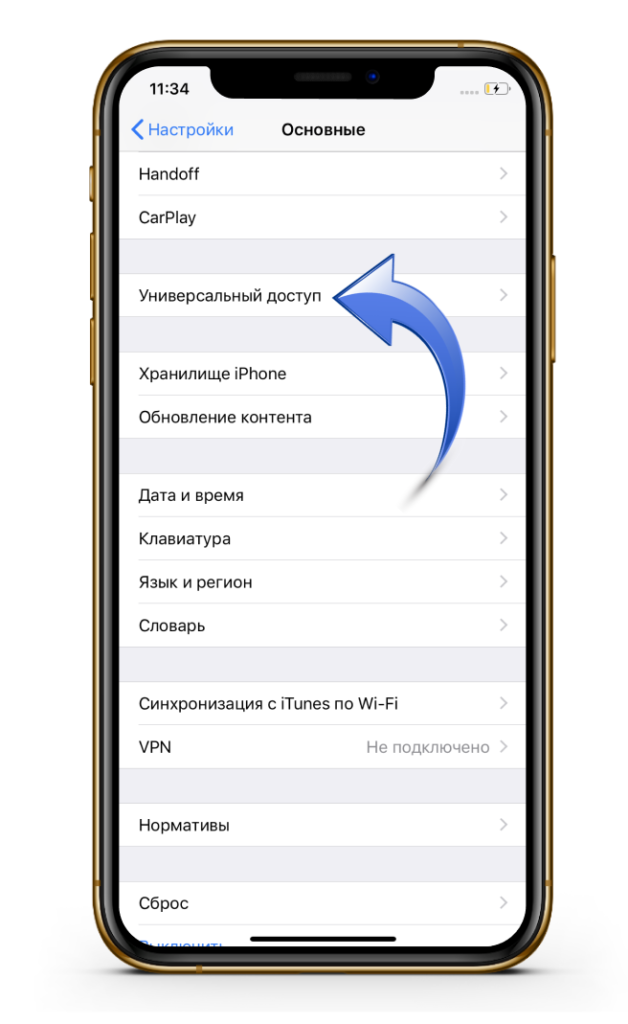
Пролистав немного вниз, вы увидите подпункт AssistiveTouch, его необходимо активировать.
AssistiveTouch — это виртуальная кнопка, которую можно включить на экране вашего iPhone или iPad. С ее помощью можно вызвать многофункциональное меню и осуществлять через него различные действия.
Это если вкратце =)

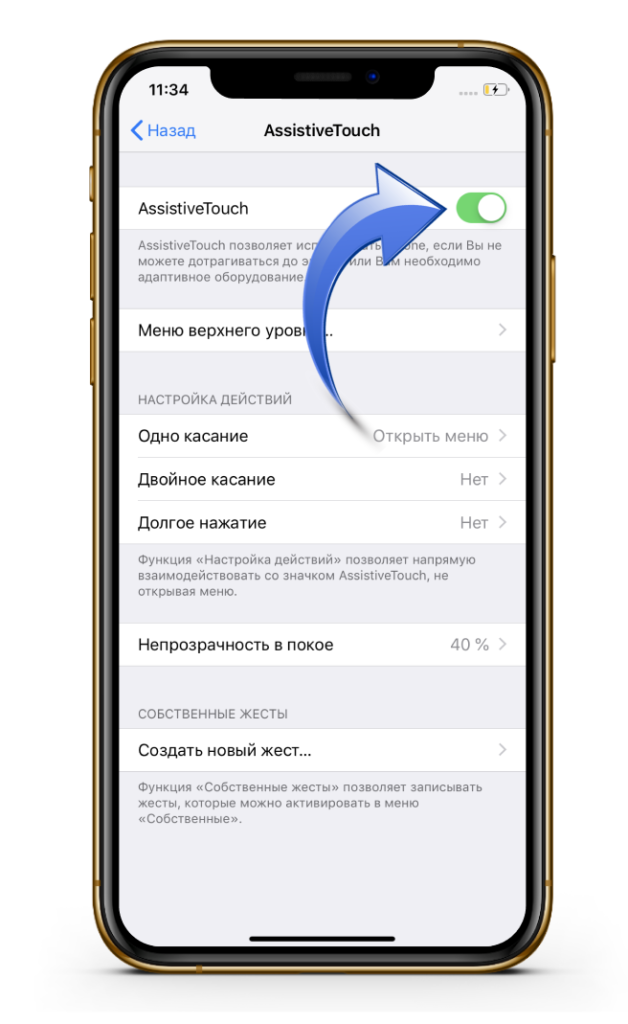
Далее вам следует вернуться в предыдущее меню, пролистать в самый низ и найти «Быстрые команды».
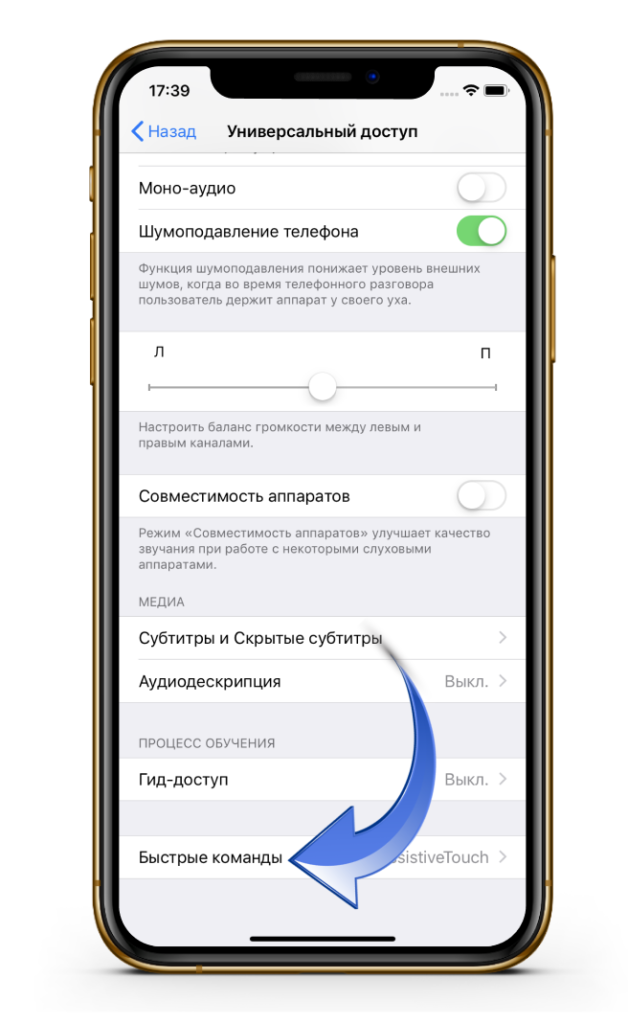
Тут нажимаете на AssistiveTouch, справа появится галочка.
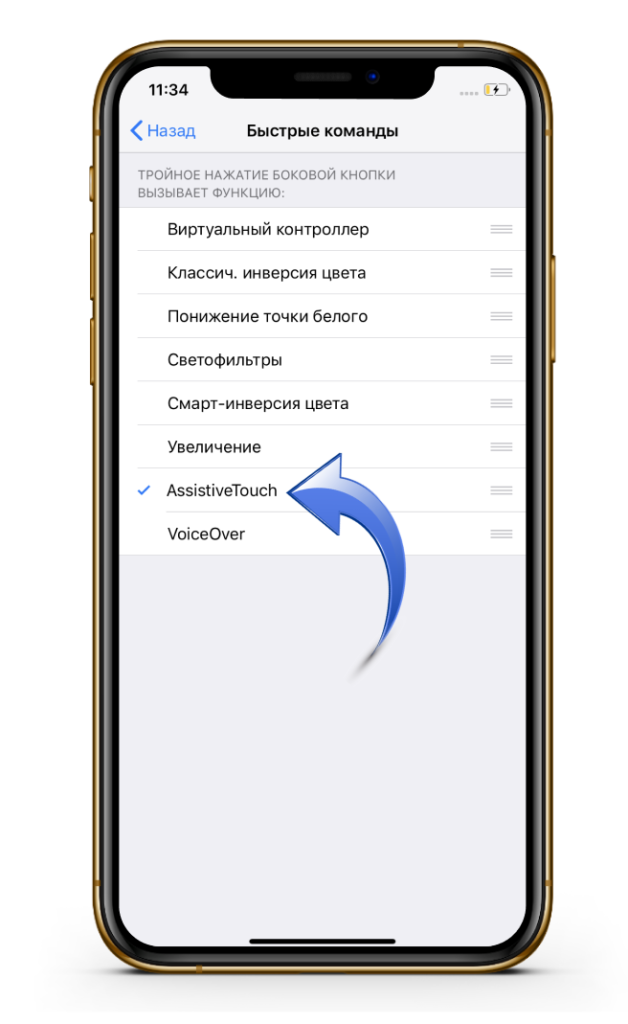
Теперь при тройном нажатии на кнопку питания вашего Айфона будет появляться (или пропадать) та самая виртуальная кнопка. Для очистки оперативной памяти нужно попасть в режим выключения, это можно сделать двумя способами:
Нажать поочередно на кнопку увеличения и уменьшения громкости, а затем зажать кнопку питания. Выполнять эти действия необходимо быстро. Если вдруг не поняли как это делается, можно спуститься в самый низ инструкции, там все в видео формате.
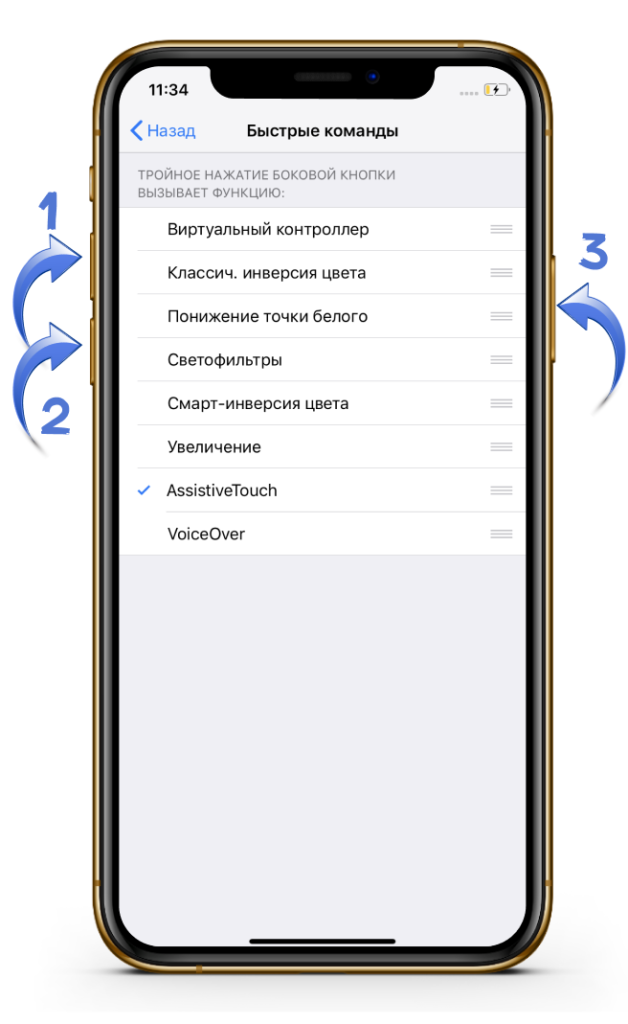
Или можно просто перейти в «Настройки» — «Основные» — «Выключить».
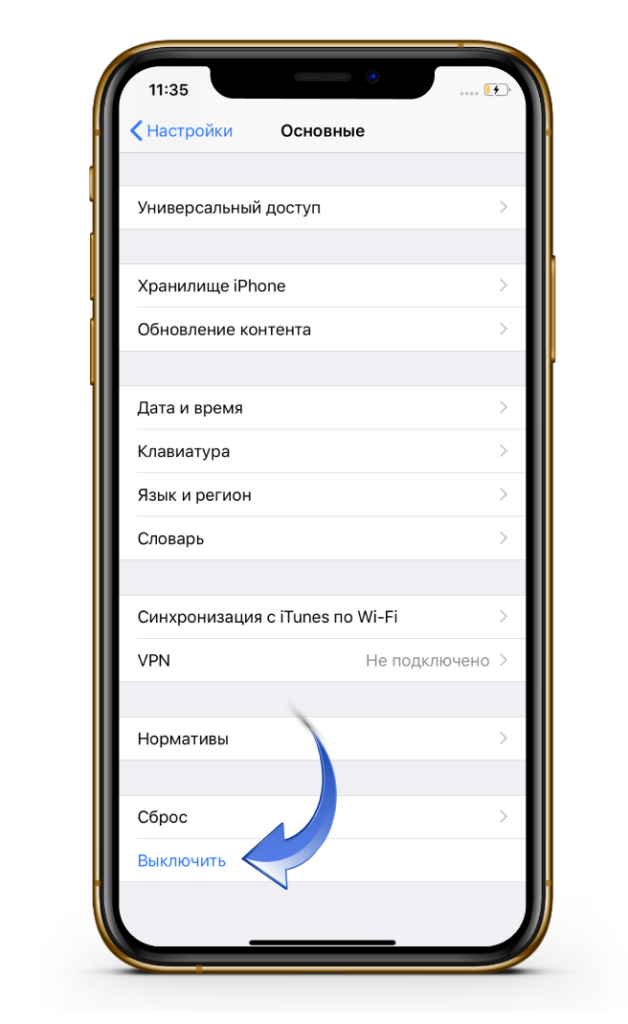
Как только вы окажетесь на экране выключения, вам следует нажать на кнопку AssistiveTouch и удерживать виртуальную кнопку «Домой».

Спустя пару секунд экран выключения исчезнет, и очистка будет завершена!

Так же вы можете посмотреть эту инструкцию в видео формате:
Источник: madgeek.io